-
안녕하세요, 하루플스토리 입니다.
SDK 환경변수 설정을 하지 않았다면 안드로이드 스튜디오를 다루는 중 여러 문제에 빠질 수 있습니다.
저 같은 경우는 가상 디바이스 애뮬레이터 실행이 되지 않는 문제였는데요, 소스코드 오류와는 관계없이 문제가 생겼었습니다.
이러한 문제는 SDK 환경변수를 설정해줌으로써 해결할 수 있습니다.
1. SDK 폴더 경로 탐색
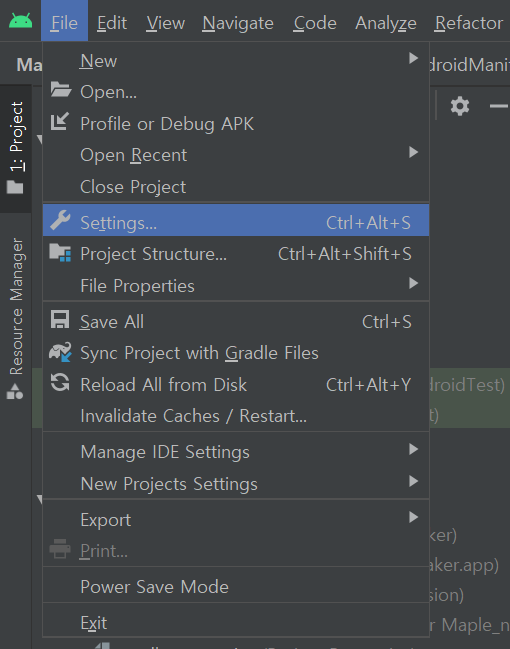
File - Settings 로 이동합니다.

노란색으로 네모친 부분이 SDK 파일 경로 입니다.
이 SDK 파일 경로를 복사해서 메모장 같은 곳에 붙혀둡시다.
2. 환경변수 설정
고급 시스템 설정을 열어줍니다.

윈도우 탐색창에 '고급 시스템 설정' 검색을 하거나
내컴퓨터 - 우클릭 - 속성 - 고급 시스템 설정 으로 이동해도 됩니다.

아래 '환경 변수' 를 클릭합니다.

새로만들기를 클릭합니다.
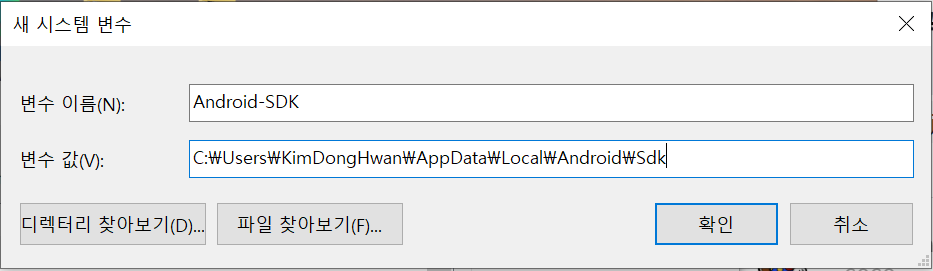
아까 찾아둔 SDK 파일 경로를 변수 값에 입력해 줍니다.
변수 이름은 위 이미지처럼 설정해줍니다.
이제 시스템변수 Path에 JAVA JDK폴더 경로를 추가해줍시다.

Path - 편집을 선택합니다.

새로만들기 후
%ANDROID-SDK%\tools
%ANDROID-SDK%\platform-tools
를 입력해 줍니다. Android-SDK 변수명과 platform-tools 폴더 경로를 추가한 것 입니다.
3. 환경변수 설정 확인
환경변수가 올바르게 적용되었는지 확인하는 방법 입니다.
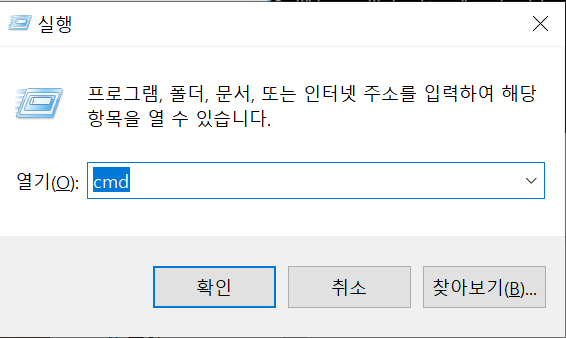
윈도우키 + R 을 사용하여 실행창을 켜서 cmd를 실행합니다.
adb sherll 입력하여 연결이 되었는지 확인합니다.
연결이 되지 않았다면 재부팅 해보거나 다시 설정해보시기 바랍니다.
'개발 > Android' 카테고리의 다른 글
안드로이드 스튜디오 waiting for target device to come online 무한 로딩 해결방법 (0) 2021.01.12 안드로이드 스튜디오 깃허브 연동 오류 (invalid authentication data 404 Not found) (2) 2021.01.11 안드로이드 스튜디오 구글 애드몹 배너광고 넣기 (google adMob) (2) 2021.01.05 안드로이드 스튜디오 이미지(drawble)와 텍스트뷰(TextView) 매칭시키기 (5) 2021.01.04 안드로이드 스튜디오 버튼 클릭시 다른 Activity로 화면전환 (1) 2021.01.03 댓글
하루플스토리
안드로이드 개발자 하루플 입니다 GitHub 놀러와주세요!😊
